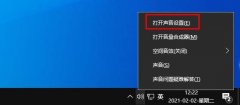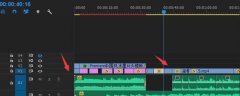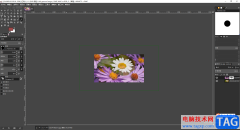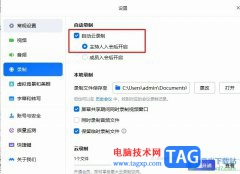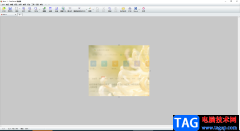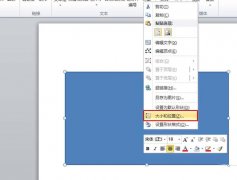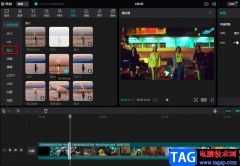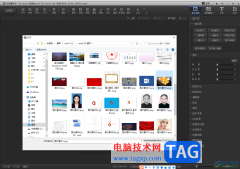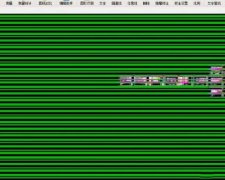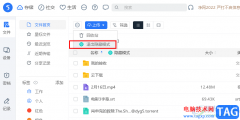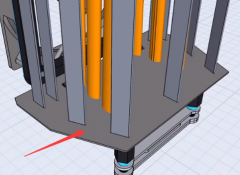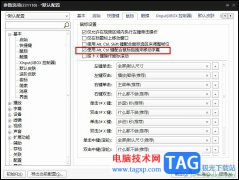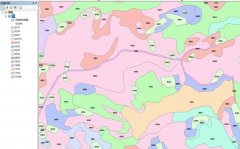谷歌浏览器是很多小伙伴都在使用的一款软件,很多小伙伴在需要时都会首选使用该软件,在其中如果我们希望关闭定位信息以保护隐私,小伙伴们知道具体该如何进行操作吗,其实操作方法是非常简单的,只需要进行几个非常简单的操作不直接就可以了,小伙伴们可以打开自己的软件后一起动手操作起来。如果小伙伴们还没有电脑版谷歌浏览器这款软件,可以在本教程末尾处进行下载和安装,方便后续需要的时候可以快速打开进行使用。接下来,小编就来和小伙伴们分享具体的操作步骤了,有需要或者是有兴趣了解的小伙伴们快来和小编一起往下看看吧!
操作步骤
第一步:双击打开电脑版谷歌浏览器进入主页面,在右上方点击三个点图标后点击“设置”;
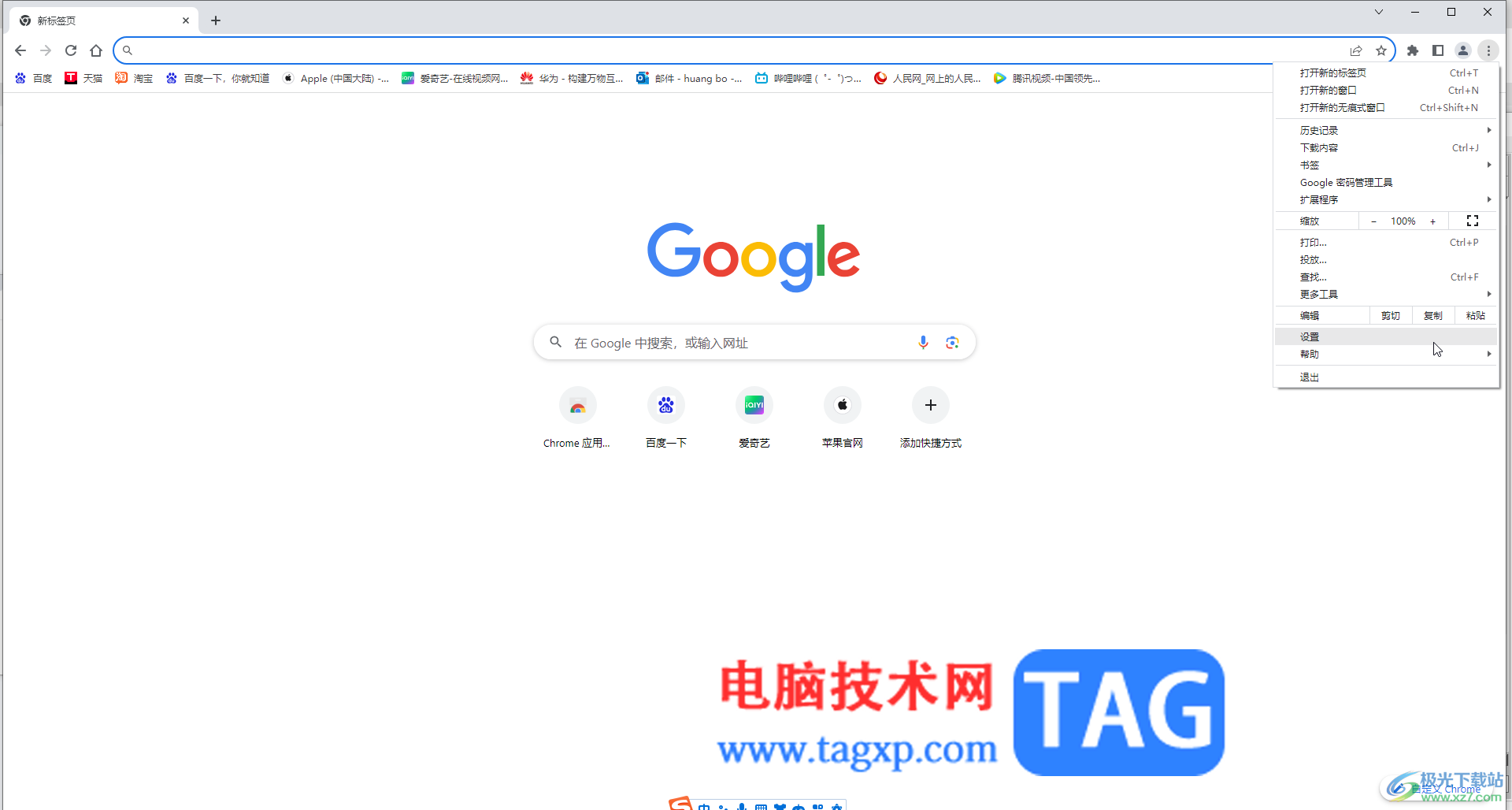
第二步:然后点击“隐私和安全”——“网站设置”;
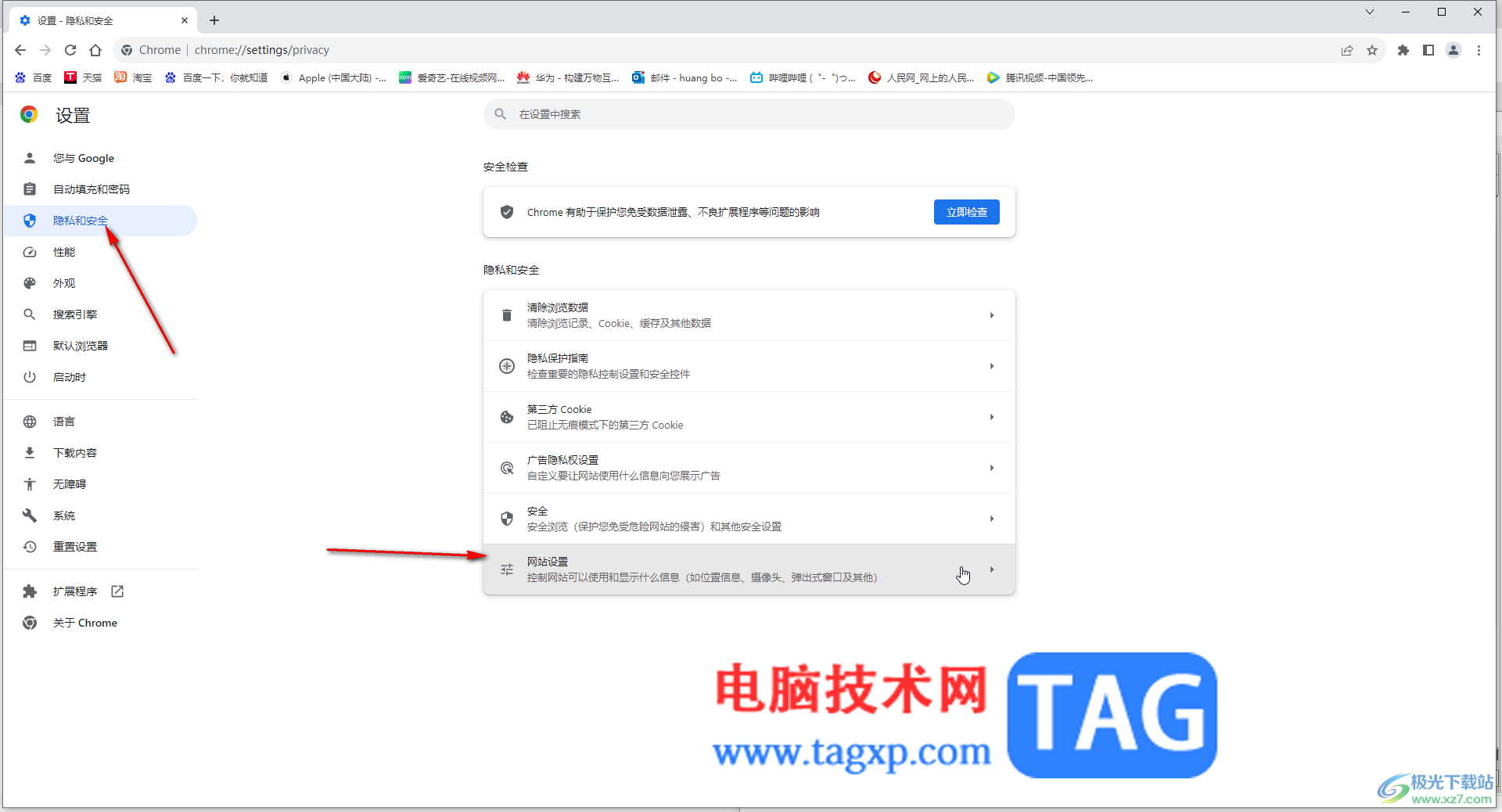
第三步:找到并点击“位置信息”;
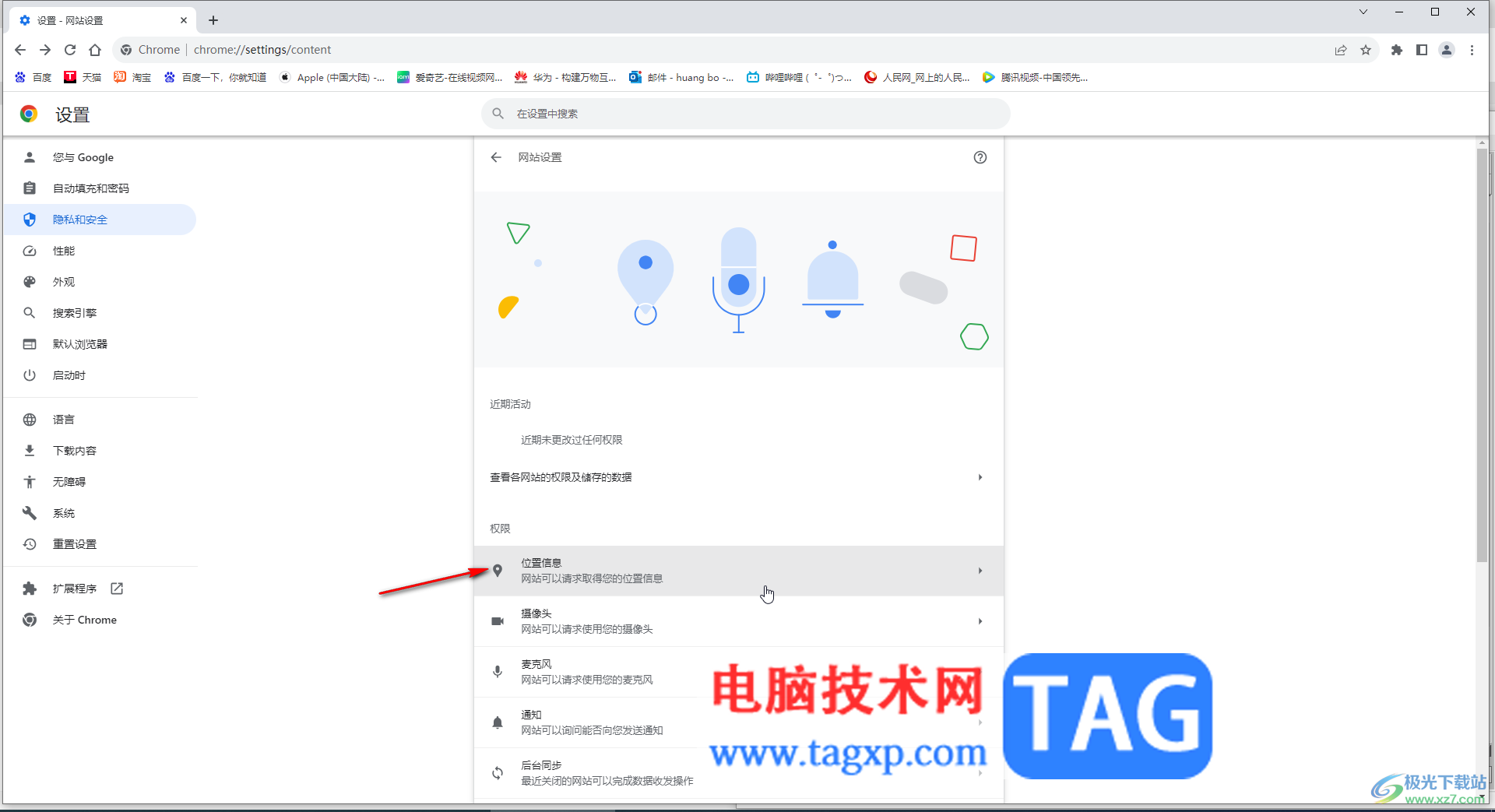
第四步:点击选择“不允许网站查看您所在的位置”就可以了;
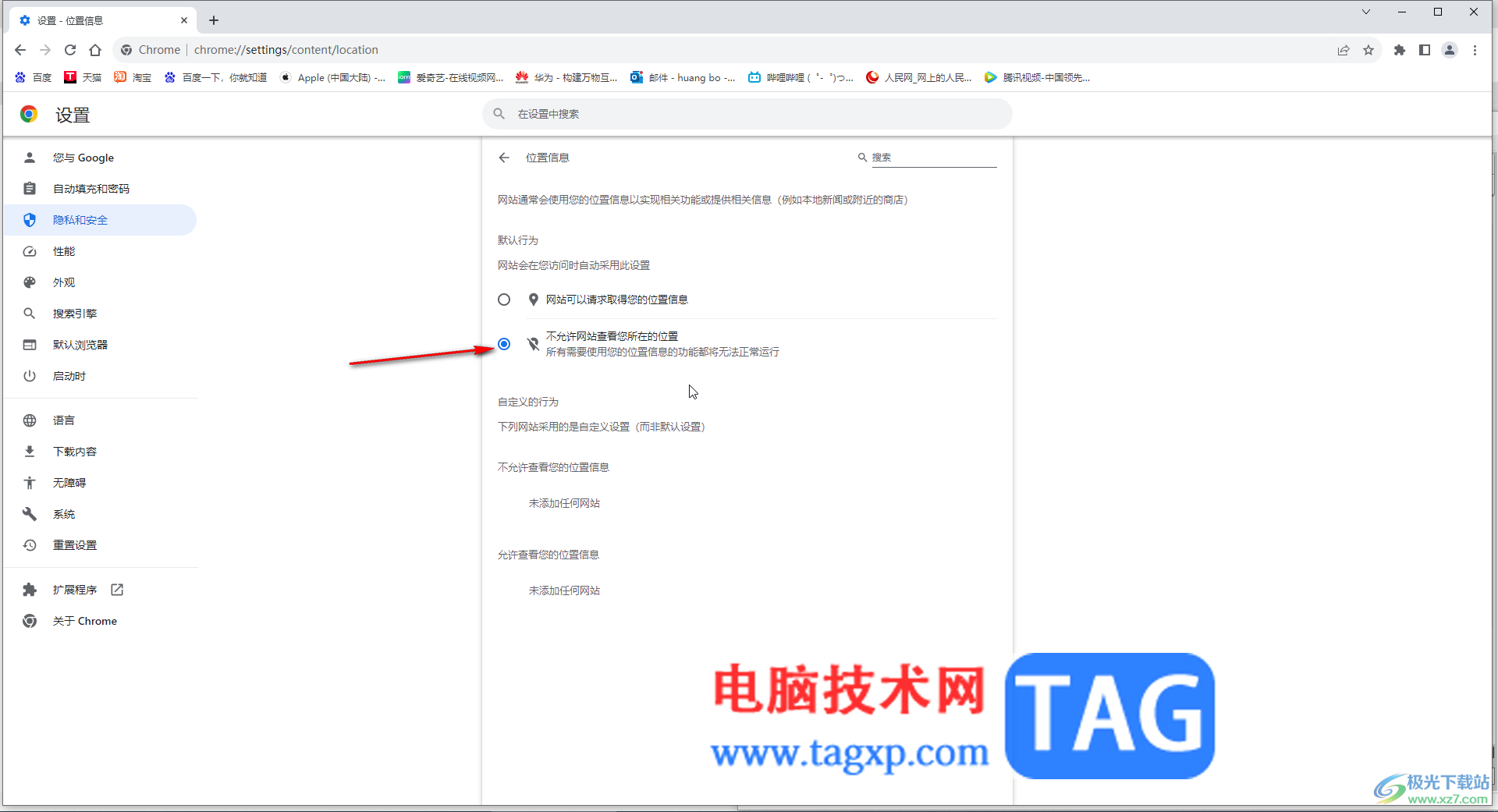
第五步:如果有需要我们还可以点击设置摄像头,麦克风的权限等等。
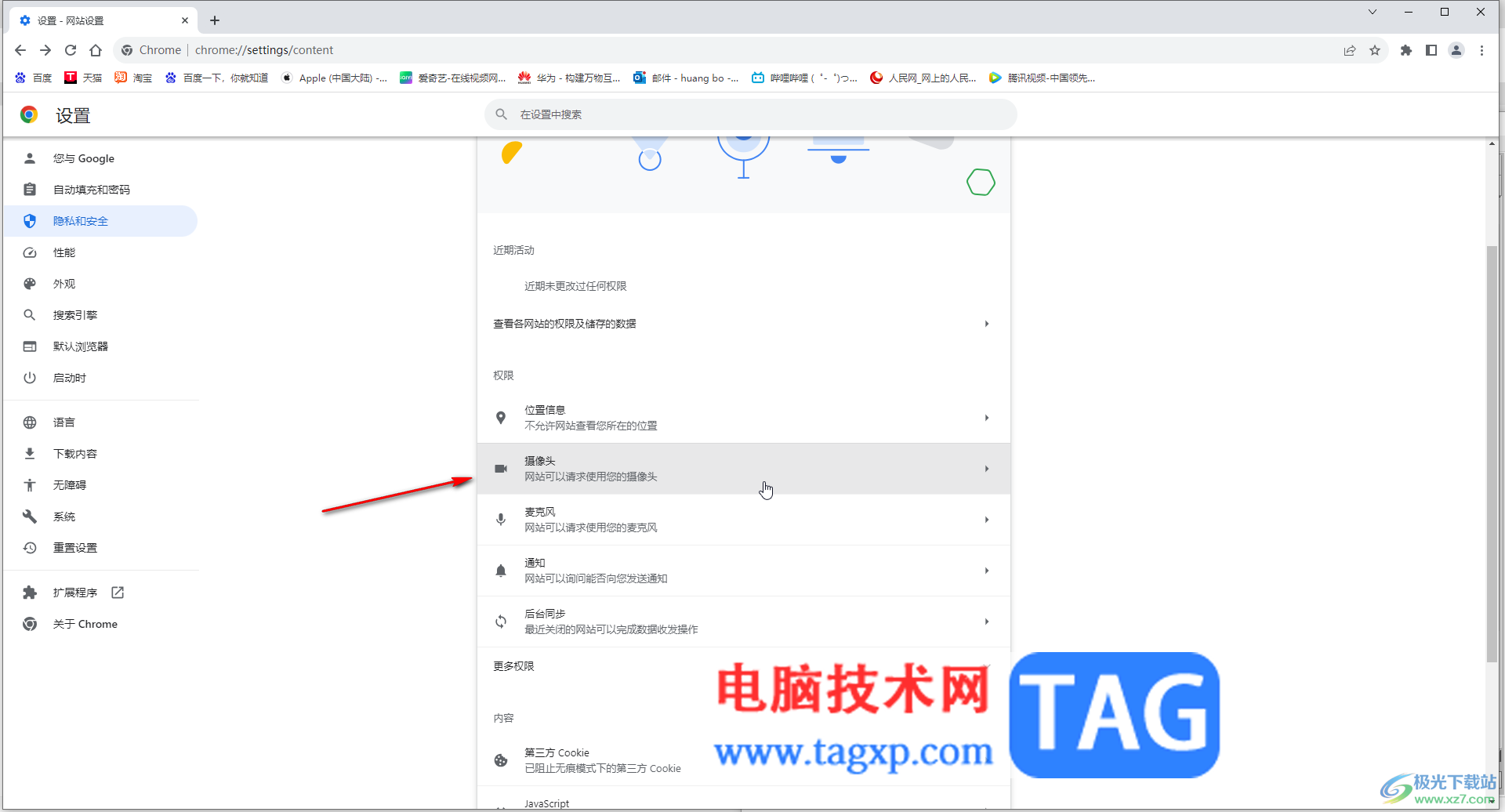
以上就是电脑版谷歌浏览器中关闭位置信息以保护隐私的方法教程的全部内容了。上面的兯操作起来都是非常简单的,小伙伴们可以打开自己的软件后一起动手操作起来。